在很多时候我们在使用windows系统的云服务器的时候不小心把初始的全屏变成了最大化,导致屏幕出现滚动条,操作起来很不方便,那么怎么切换成初始的全屏显示呢以及其他分辨率的屏幕大小呢?
其实不复杂,但是就是不知道从哪里找到这个设置选项而已,步骤如下:
第一步:点击电脑左下角的开始,输入mstsc并回车,进入远程连接界面;
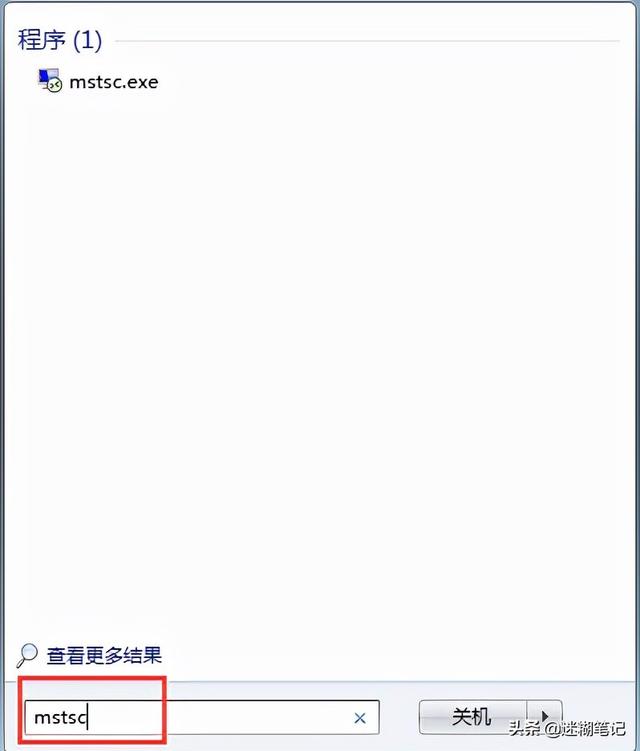
mstsc
第二步:在弹出来的远程桌面连接窗口中点击“选项”下拉按钮,最好也把输入计算机地址端口以及用户名填好;
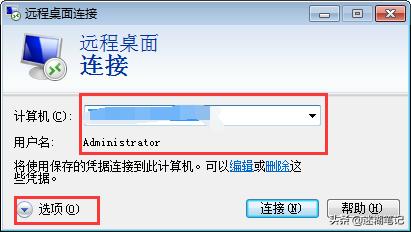
第三步:在出现的窗口中选择"显示"选项卡,再把"显示配置"里面的游标调到最大,点击"连接"即可全屏显示windows系统的云服务器,如果你想要把远程连接的,屏幕变小,也可以再次设置,把游标往左边拉即可。
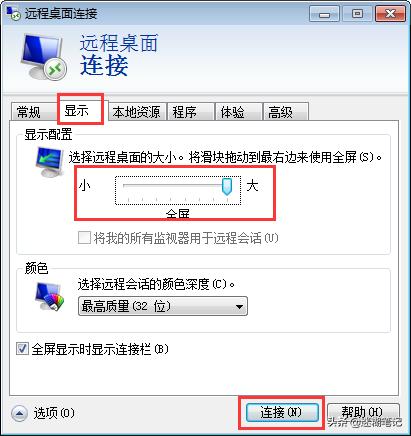
远程桌面
最后一直点击与登录一样的选项即可登录。